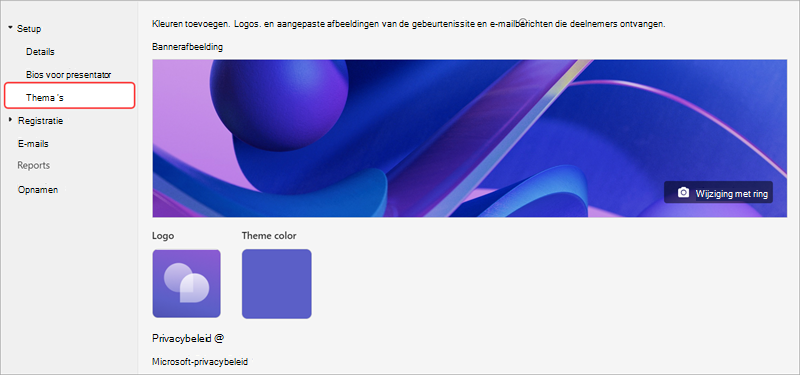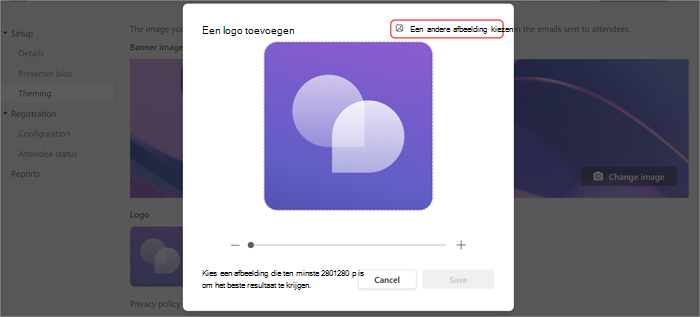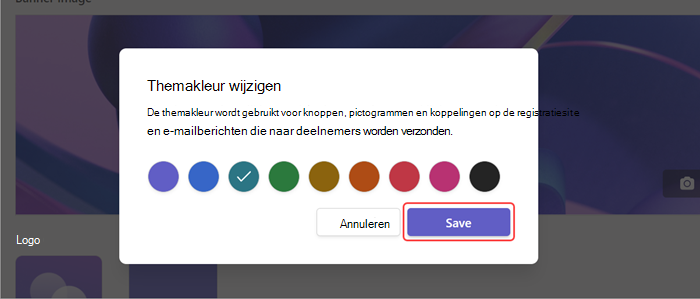Een webinar aanpassen in Microsoft Teams
Thema's
Pas uw gebeurtenissite aan uw persoonlijke voorkeur aan door een bannerafbeelding of logo te uploaden en een kleurenthema te kiezen.
Als u het webinarthema wilt aanpassen, opent u uw webinar en selecteert u Thema's onder Installatie.
Belangrijk: Afbeeldingen die u uploadt om webinars aan te passen, worden weergegeven in openbaar beschikbare CDN en gebruikt op de registratiesite, evenals in e-mailberichten die naar deelnemers worden verzonden.
Een banner toevoegen of wijzigen
-
Selecteer onder Bannerafbeeldingde optie Afbeelding wijzigen
-
Selecteer Een andere afbeelding kiezen
-
Selecteer het afbeeldingsbestand dat u wilt toevoegen en selecteer Openen.
-
Plaats de afbeelding en selecteer opslaan.
Tip: Gebruik voor aangepaste bannerafbeeldingen een afbeelding van ten minste 920x230px.
Een logo toevoegen of wijzigen
-
Selecteer onder Logo uw huidige logoafbeelding (
-
Selecteer Een andere afbeelding kiezen
-
Selecteer het afbeeldingsbestand dat u wilt toevoegen en selecteer Openen.
-
Plaats de afbeelding en selecteer Opslaan.
Tip: Gebruik voor aangepaste logo-afbeeldingen een afbeelding van ten minste 280x280px.
Een kleurenthema toevoegen of wijzigen
-
Selecteer onder Themakleur uw huidige themakleur (
-
Kies de kleur waarin e-mailberichten van deelnemers en koppelingen, knoppen en pictogrammen voor registratiesite moeten worden weergegeven.
-
Kies Opslaan.
Details van presentator
Geef deelnemers meer informatie over webinarpresentatoren door bios en foto's van presentatoren toe te voegen.
Belangrijk: De organisator van het evenement is verantwoordelijk voor het respecteren van de privacy van presentatoren bij het toevoegen van hun bios en foto's.
De bio van een presentator toevoegen en bewerken
De bio van een presentator toevoegen en bewerken:
-
Ga naar Setup > presentator bios. Als u nog geen presentator hebt toegevoegd, selecteert u Ga naar de detailpagina om er een toe te voegen.
-
Selecteer bewerken in de kolom Bio in de rij van een presentator.
-
Vul details in over de presentator en selecteer Opslaan.
Foto van een presentator bewerken
-
Ga naar Setup > presentator bios. Als u nog geen presentator hebt toegevoegd, selecteert u Ga naar de detailpagina om er een toe te voegen.
-
Selecteer bewerken in de kolom Bio in de rij van een presentator.
-
Selecteer hun huidige profielfoto of avatar.
-
Selecteer Afbeelding bewerken.
-
Als u een nieuwe afbeelding wilt gebruiken, selecteert u Een afbeelding uploaden
-
Selecteer de afbeelding die u wilt gebruiken en selecteer Openen.
-
-
Bewerk de afbeelding zoals u deze wilt weergeven voor anderen en selecteer Gereed.
-
Kies Opslaan.